
Regardez les nuages bouger ou un semis poussent. La photographie time-lapse peut vraiment vous donner une idée de la façon dont le monde fonctionne à un niveau macroscopique, au-delà de tout ce qui est concevable pour l'expérience humaine normale du temps. Ou d'autres mots: il peut devenir regarder la peinture sèche en quelque chose de très intéressant. Malheureusement, l'équipement de time-lapse professionnel - tout en ajoutant la possibilité de faire tourner ou déplacer votre appareil photo - comme le Genie peut coûter jusqu'à 1000 $. Aujourd'hui, nous allons faire un contrôleur de base time-lapse sans mouvement - pour DSLR ou une webcam USB - avec juste un Raspberry Pi.
Soyez sûr de vérifier tous nos autres grands projets de Raspberry Pi aussi.
DSLR
Comme d'habitude, tout notre travail avec le Pi se fera sur une ligne de commande SSH, et nous pouvons récupérer les fichiers en utilisant SFTP avec les mêmes informations d'identification si vous les avez stockées sur Pi au lieu de la caméra. Si vous n'êtes pas sûr de l'adresse IP de votre Pi, connectez-vous à votre routeur et affichez la liste des périphériques actuellement connectés - il devrait se signaler correctement.
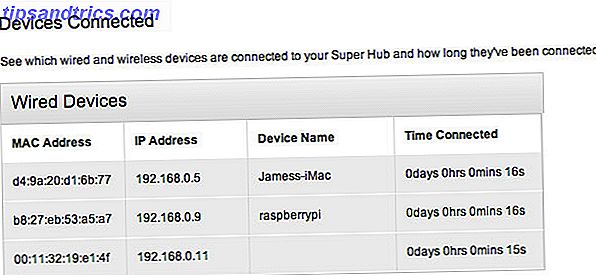
Commencez par installer quelques logiciels essentiels:
sudo apt-get install gphoto2 sudo apt-get install imagemagick GPhoto2 est un utilitaire de ligne de commande permettant d'interfacer directement avec les caméras DSLR prises en charge (voir la liste complète ici). Canon Rebel T4i / 650D Canon Rebel T4i Examen et tirage au sort Canon Rebel T4i Examen et tirage au sort du Canon Rebel T4i vient de sortir son nouveau Rebel T4i - leur première aventure (dont on espère beaucoup) dans le monde dSLR à écran tactile. Cet appareil photo est une étape de la Canon Rebel T3i (en faisant également le troisième ... Lire la suite. Maintenant, connectez votre appareil photo au Pi via USB.
Depuis que j'ai utilisé les valeurs ISO automatiques et le mode AV, la configuration est relativement simple et nous pouvons capturer la série en utilisant seulement la ligne de commande - l'utilitaire inclut des paramètres de time lapse intégrés. Voici la commande la plus basique que vous pouvez utiliser pour tester les capacités:
gphoto2 --capture-image-and-download qui va transférer le fichier sur votre Pi, ou
gphoto2 --capture-image pour garder l'image sur l'appareil photo. À 8 Mo de bruit, il est peut-être préférable de les garder sur l'appareil photo et d'effectuer le montage vidéo après un PC ou un Mac.
Important: Par défaut, les images sont enregistrées sur SD-RAM, pas sur la carte mémoire de l'appareil photo. Cela signifie que vous allez tous les perdre (je parle d'expérience). Pour s'assurer qu'ils sauvegardent réellement, nous devons d'abord définir la cible de capture:
gphoto2 --get-config /main/settings/capturetarget Regardez la liste qu'il sort et définissez la cible comme suit, en remplaçant 1 par celui qui est montré comme votre carte.
gphoto2 --set-config /main/settings/capturetarget=1 Pour capturer en mode time-lapse, ajoutez -F et -I pour spécifier le nombre total d' images que vous voulez capturer, et l' intervalle de temps entre chacune d'elles. Dans cet exemple, capturer une fois toutes les 30 secondes pour un total de 1440 images, ce qui, lorsqu'il est transformé en un film 24 FPS sera égal à environ une minute. Je ne pense pas que la batterie de mon appareil photo durera aussi longtemps, mais je verrai combien j'en aurai.
gphoto2 --capture-image -F 1440 -I 30 Une bizarrerie à garder à l'esprit; Une fois la commande terminée, l'appareil photo peut s'éteindre et ne plus répondre: vous devez activer manuellement l'interrupteur d'alimentation (au moins, sur mon modèle). Cela ne devrait pas être un problème sur le terrain lors de l'utilisation, mais à des fins de test, il devient assez ennuyeux. Si vous connaissez un correctif pour cela, faites le moi savoir dans les commentaires, s'il vous plaît!

Faire un film
Transférez les fichiers sur votre ordinateur de bureau pour le traitement. Sur un Mac, j'ai trouvé que le plus simple est d'utiliser la ligne de commande, mais vous devez d'abord installer XCode, Homebrew et MPlayer . Pour ce faire, téléchargez d'abord Xcode depuis l'App Store (c'est gratuit), puis dans l'onglet Préférences -> Téléchargements, activez les outils de ligne de commande .

Ensuite, lancez (un à la fois):
ruby<(curl -fsSkL raw.github.com/mxcl/homebrew/go) brew doctor brew install mplayer Vous devriez maintenant avoir les composants d'encodage nécessaires installés. Exécutez les commandes suivantes pour créer d'abord une liste des fichiers .jpg" capturés, puis alimentez cette liste dans mencoder, un utilitaire utilisé pour créer des vidéos. Changez la valeur FPS si vous préférez que le film soit plus rapide.
cd ls *.jpg">list.txt mencoder -nosound -ovc lavc -lavcopts vcodec=mpeg4:aspect=16/9:vbitrate=8000000 -vf scale=640:480 -o timelapse.avi -mf type=jpeg:fps=24 mf://@list.txt Voici ce que j'ai fini avec, en utilisant 24 images par seconde à partir de 330 images prises chaque minute du matin au milieu de l'après-midi. Le temps est la Grande-Bretagne est vraiment mauvais, de soleil à couvert à intervalles de 5 minutes tout au long de la journée. Soupir.
Pour encoder un film sous Windows, ou si vous préférez utiliser une interface graphique, téléchargez Avidemux et suivez le didacticiel vidéo ci-dessous. Assurez-vous que vos photos sont numérotées séquentiellement.
Utilisation d'une webcam USB
Bien sûr, tout le monde n'a pas de reflex numérique, mais plutôt que d'acheter un module de caméra officiel cher pour le Raspberry Pi, vous pouvez également effectuer des prises de vue en accéléré à l'aide d'une webcam USB - dans mon cas, un PS3 Eye Habituellement pas mal de travail sur PC ou Mac, mais fonctionne sur le Pi. Vous devrez peut-être utiliser un concentrateur USB alimenté, et le support de la caméra est sommaire.
Commencez par vérifier si votre webcam a été correctement détectée.
ls -l /dev/video* Heureusement, vous verrez / dev / video0 comme ceci:
Ensuite, nous pouvons aller de l'avant avec l'installation du logiciel de capture de webcam, et faire un essai.
sudo apt-get install fswebcam fswebcam -d /dev/video0 -r 640x480 test.jpeg Supprimer le fichier avec:
rm test.jpg" Faites quelques essais pour vous permettre de positionner l'appareil photo de manière appropriée, puis nous passerons au script time-lapse.
mkdir timelapse nano runtimelapse Coller dans ce qui suit:
#!/bin/bash # Timelapse controller for USB webcam DIR=/home/pi/timelapse x=1 while [ $x -le 1440 ]; do filename=$(date -u +"%d%m%Y_%H%M-%S").jpg" fswebcam -d /dev/video0 -r 640x480 $DIR/$filename x=$(( $x + 1 )) sleep 10; done; À des fins de test, j'ai défini le temps d'attente entre les prises comme 10 secondes. Lorsque vous commencez réellement à capturer, vous pouvez changer cela à chaque minute à la place. Modifiez la ligne suivante pour déterminer le nombre d'images à capturer, dans l'exemple 1440:
while [ $x -le 1440 ]; do Pour rendre le script exécutable, utilisez:
chmod 755 runtimelapse Ensuite, exécutez-le en utilisant:
./runtimelapse Faire un film
Toujours sur la ligne de commande SSH, nous essaierons d'assembler le film directement sur le Pi - si vous avez pris des milliers de photos et que votre webcam a une résolution plus élevée, vous trouverez peut-être cette vidéo terriblement lente, auquel cas défilez jusqu'au film instructions pour DSLR, et transférez les fichiers sur votre PC en utilisant SFTP.
cd timelapse ls *.jpg">list.txt sudo apt-get install mencoder mencoder -nosound -ovc lavc -lavcopts vcodec=mpeg4:aspect=16/9:vbitrate=8000000 -vf scale=640:480 -o timelapse.avi -mf type=jpeg:fps=24 mf://@list.txt Si tout semble bien mais que vous obtenez une sortie de fichier de 0 Ko, cela signifie qu'il n'y a pas assez d'espace sur le dossier temporaire de votre appareil. J'ai résolu ceci avec une installation propre et en développant le système de racine encore - il semble que BTSync avait foiré quelques dossiers de temp.
Voici la scène terminée à partir d'une webcam USB, de la fin de l'après-midi à la nuit.
C'était beaucoup plus facile que je pensais que ce serait - et je ne serais pas surpris de trouver quelqu'un dans les commentaires détaillant une méthode encore plus facile! Essayez une vision fascinante de la vie autrement difficile à comprendre, et partagez un lien vers vos créations dans les commentaires ou autres vidéos en accéléré que vous avez trouvés particulièrement inspirants.



